تعلم الفورمات وتنصيب الويندوز خطوه بخطوه
تعلم الفورمات وتنصيب الويندوز خطوه بخطوه 

يا جماعة بأمانه انا مكنتش بعرف اسطب الويندز لحد وقت قريب قوى بس طريقة الشرح المفصلة دىفأدتنى كتييييييييير جدااااااااااا وحبيت انتوا كمان تستفيدوا منها شوفوا طريقة الشرح مفصلة ازاى
الخطوة 1ضع السي دي الخاص بالوندوز داخل الجهاز و اعد تشغيل الجهاز
ستظهر لك هذه الشاشة وبها كتابة تقول .....Boot from CD Press any Key to continue
 الخطوة2
الخطوة2 ا ضغط على Enter كي يبدأ جهازك قراءة ملفات تنصيب الوندوز
ستظهر لك الصور التالية:
سيقوم برنامج التنصيب بفحص الجهاز ... أنتظر قليلا حتى تظهر

الخطوة 3لك هذه الصورة
 الخطوة 4
الخطوة 4إضغط على Enter في حالة ظهور الشاشة التالية:
 الخطوة 5
الخطوة 5في حالة ظهور الشاشة التالية إضغط على زر F8
 الخطوة 6
الخطوة 6وصلنا لتقسيم القرص الصلب ..
هنا ستشاهد القرص الصلب المركب في جهازك .. وهل توجد تقسيمات ام لا ؟
طبعاً الصورة فيها unpartitioned لأنه جهاز جديد .. والمساحة هي 4095 ميجابايت ..
بالتالي يجب القيام بعملية تقسيم للقرص (Create Partition) .. طبعاً بالنسبة لمن يفرمت جهازه اللي كان يستخدمه وناوي يعمل له فورمات جديد راح يحصل الأقسام مجهزة ..
C Partition
D Partition
بالتالي يجب أن تلغي الأقسام كلها - إن أردت- أو تلغي فقط الـ C إن أردت عمل فورمات للـ C وترك البيانات على القسم D كما هي .. بعد إلغاء القسم سيتحول إلى
unpartitioned  الخطوة 7
الخطوة 7وسنقوم بإنشاء تقسيم جديد بالضغط على زر الـ
C  الخطوة 8
الخطوة 8تحديد مساحة القسم
طبعاً لو قمت بإلغاء التقسيمات القديمة يمكنك من خلال عملية إنشاء قسم جديد إما عمل تقسيمات جديدة مثل
C و D .. أو جمعها في قسم واحد .. يعني مثلاً لو كان لديك قرص صلب مساحته 80 جيجابايت .. يمكنك جعل كل المساحة في قسم واحد .. أو توزيعها على قسمين كل قسم مثلاً 40 جيجابايت ..
بعد تحديد المساحة اضغط على
Enter 
 اختكم
اختكم  c.t.v
c.t.v

 الجزء الثاني
الجزء الثاني  الخطوة 9
الخطوة 9في هذه الصورة يعطيك اما طريقتين او اربع طرق للفورمات اختر:
Format the partition using the NTFS file systemواضغط
Enter 
الخطوة 10الآن تتم عملية الفورمات ومسح الملفات السابقة .. ربما تأخذ هذه العملية وقت قصير او طويل حسب سرعة الجهاز
 الخطوة 11
الخطوة 11بعد انتهاء عملية الفورمات يبدأ في عملية نسخ ملفات النظام للقرص الصلب أنتظر حتى ينتهي
 الخطوة 12
الخطوة 12سيقوم الجهاز بإعادة التشغي
 الخطوة 13
الخطوة 13نتابع مابعد التشغي

نقوم بالضغط على
Nextالخطوة 14تكتب أسمك وأسم الشركة على كيفك ثم
Next 
 اختكم
اختكم  c.t.v
c.t.v


الجزء الثالث
 الخطوة 15
الخطوة 15ضع السيريال الخاص بالأسطوانة في الخانات الفارغة ثم Next
 الخطوة 16
الخطوة 16أكتب أسماً للكمبيوتر -- اللي يناسبك ثم Next
 الخطوة 17
الخطوة 17اختر التوقيت المناسب لك ثم Next

الخطوة 18اختر Typical Setting الخاص بالشبكة ثم Next
 الخطوة 19
الخطوة 19تعود الشاشة السابقة وتستكمل مهامها
 الخطوة النهائية 20لأن أنتهينا ومبروك عليك الويندوز
الخطوة النهائية 20لأن أنتهينا ومبروك عليك الويندوز 
 اختكم
اختكم  c.t.v
c.t.v